Làm thế nào để chuyển đổi AVI sang MP3 với các hướng dẫn miễn phí bên dưới
Như đã nói, các tệp AVI lưu trữ chất lượng tốt nhất cho video và âm thanh mà bạn hằng mong ước. Thật không may, phần xấu của điều này là kích thước tệp lớn. Trên mỗi 3-4 phút của tệp phương tiện được lưu trữ trên đó, kích thước tệp có thể lên đến 3-4 giga bit. Đó là áp đảo với tư cách là người dùng định dạng AVI. Trước khi bạn bắt đầu cảm thấy buồn hoặc thất vọng, bây giờ có một cách để lưu trữ âm thanh AVI chất lượng vào máy tính của bạn. Mà không làm mất chất lượng của nó và đó là để chuyển đổi. Nếu bạn muốn biết cách chuyển đổi AVI sang MP3, bạn đang đi đúng hướng. Bởi vì chúng tôi sẽ đề cập đến cách chuyển đổi và những bộ chuyển đổi có sẵn khác mà bạn có thể sử dụng để tạo ra âm thanh MP3 chất lượng cao. Nếu bạn tiếp tục đọc bài viết này, bạn sẽ hiểu quá trình chuyển đổi mà chúng tôi nói đến.
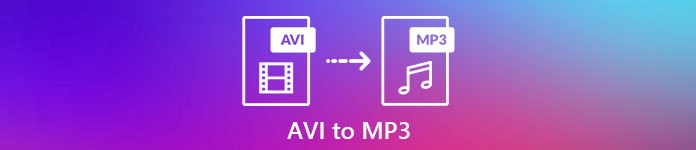
Phần 1. Làm thế nào để chuyển đổi AVI sang MP3 trực tuyến
1. FVC Free MP3 Converter
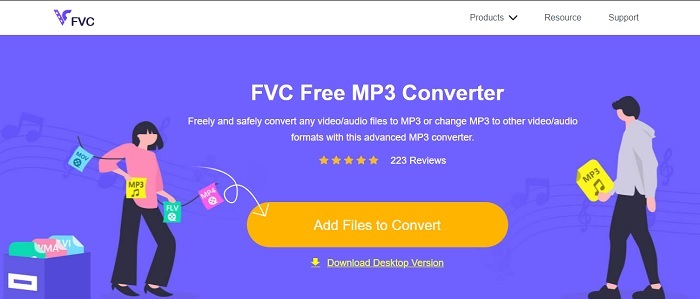
Nếu bạn muốn biết đó là công cụ chuyển đổi AVI sang MP3 miễn phí tốt nhất trực tuyến thì đây phải là nó. FVC mang đến cho bạn hương vị mẫu của bộ chuyển đổi cuối cùng là FVC Free MP3 Converter. Công cụ trực tuyến này mang lại cho bạn nhiều lợi thế nhất khi xét đến thực tế là bạn đang chuyển đổi. Nếu chúng ta sắp xếp hạng từng công cụ ở đây thì điều này sẽ vẫn đầu tiên. Không chỉ vậy, thực tế là nó cung cấp một nén an toàn cũng cung cấp chuyển đổi nhanh chóng. Bạn có muốn biết quá trình chuyển đổi diễn ra nhanh như thế nào không? Sau đó, hãy làm theo các bước dưới đây và kiểm tra nó cho chính bạn để ngạc nhiên.
Bước 1. Nhấn vào liên kết để chuyển đến trang web chính của công cụ.
Bước 2. Nhấn nút Thêm các tập tin sang nút Chuyển đổi và Cho phép để khởi chạy công cụ.
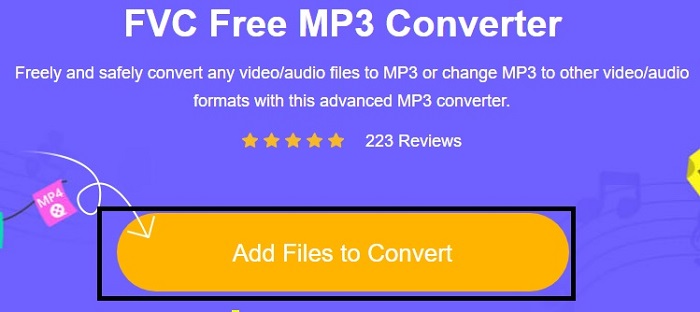
Bước 3. Chọn tệp bạn muốn được chuyển đổi. Sau khi lựa chọn, hãy nhấp vào Mở tiến hành với.
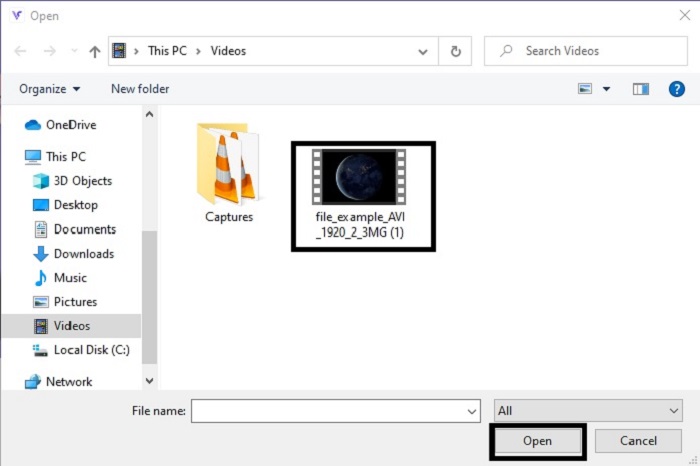
Bước 4. Thay đổi tệp AVI thành MP3 định dạng âm thanh hoặc ở bất kỳ định dạng nào bạn muốn.
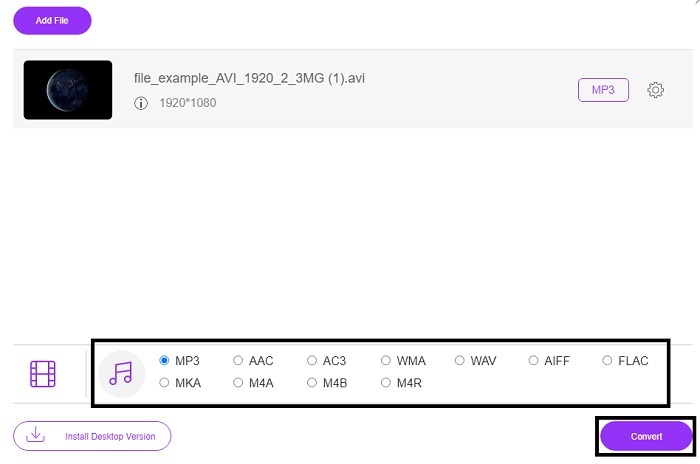
Bước 5. Để bắt đầu quá trình, hãy nhấp vào Đổi và đợi một vài phút để hoàn thành. Và nếu hoàn tất, bạn có thể kiểm tra thư mục của mình sau này.
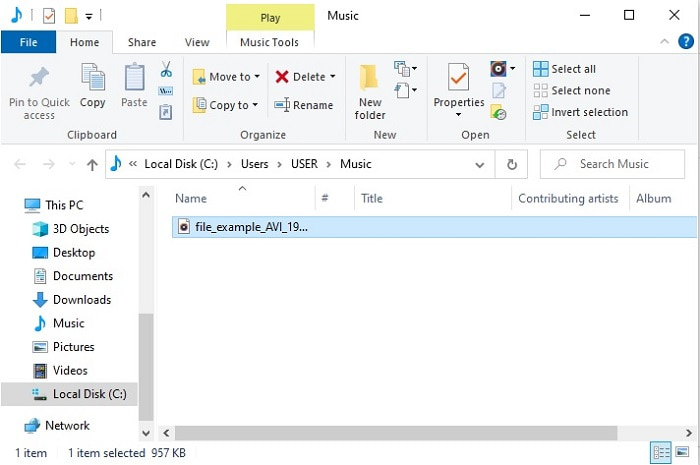
2. Convertio
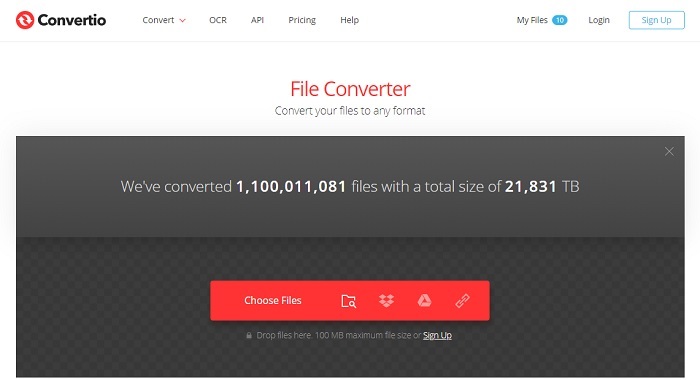
Nếu chúng ta đang nói về cách chuyển đổi AVI sang MP3 miễn phí trong Mac sau đó Convertio đang ở đây để giải cứu. Công cụ này cũng cung cấp tính năng nén và chuyển đổi chất lượng cho Windows. Không giống như FVC Free MP3 Converter, công cụ này cung cấp chuyển đổi trên tài liệu, sách điện tử, vector và hơn thế nữa. Nhưng bạn không thể thay đổi tốc độ bit, fps và codec như công cụ đầu tiên. Mặc dù quá trình chuyển đổi ở đây diễn ra nhanh chóng và hiệu quả nhưng công cụ đầu tiên ở trên vẫn hơn công cụ này. Nhưng rất đáng để thử công cụ này vì nó đơn giản và rất thân thiện với người dùng. Vì vậy, nó được sử dụng bởi người mới bắt đầu hoặc thậm chí chuyên nghiệp.
Bước 1. Truy cập trang web Convertio.
Bước 2. Chọn tệp bạn muốn được chuyển đổi và đặt nó vào.
Bước 3. Chọn định dạng MP3 và nhấp vào chuyển đổi để bắt đầu.
3. Zamzar
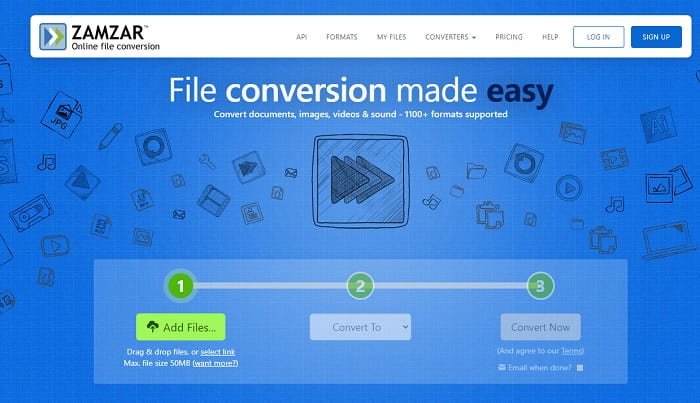
Sử dụng Zamzar nếu bạn muốn chuyển đổi các tệp AVI thành MP3 trực tuyến. Hơn nữa, công cụ này cung cấp một công cụ chuyển đổi đơn giản và cổ điển mà bạn đã sử dụng hoặc thử. Nhưng phần khó xảy ra nhất về điều này là các định dạng như âm thanh, hình ảnh, video hoặc bất kỳ định dạng nào đều nằm trong một nút thả xuống. Vì vậy, định vị định dạng cụ thể mà bạn muốn hơi phức tạp nhưng vẫn có thể quản lý được. Hãy nhớ rằng công cụ này chỉ chấp nhận kích thước tệp 50 mb và một quá trình chuyển đổi duy nhất. Bạn có muốn biết cách sử dụng Zamzar không? Sau đó làm theo bước này bên dưới.
Bước 1. Tìm kiếm trang web chính thức của Zamzar. Nhấp vào thêm tệp để chọn tệp bạn muốn được chuyển đổi.
Bước 2. Chọn định dạng cuối cùng mà bạn muốn trên menu con của chuyển đổi sang.
Bước 3. Nhấp vào chuyển đổi ngay bây giờ để bắt đầu quá trình.
Phần 2. Bộ chuyển đổi AVI sang MP3 tốt nhất trên PC và Mac
Với tất cả những gì đã được nói về các tính năng tuyệt vời của Phần mềm chuyển đổi AVI sang MP3 Trực tuyến. Vẫn còn, FVC Video Converter Ultimate là vua chuyển đổi trong toàn bộ web. Bạn có bao giờ tự hỏi rằng việc chuyển đổi một tệp có thể được đưa lên cấp độ tiếp theo không? Cụ thể hơn, bằng cách sử dụng công cụ này làm công cụ chuyển đổi cá nhân, bạn có thể làm được nhiều việc hơn là chỉ chuyển đổi.
Trái ngược với công cụ trực tuyến ở trên, phần mềm này không chỉ chuyên về chuyển đổi mà còn cắt xén, tăng cường, tăng âm lượng, ... Thay vì sử dụng công cụ đầu tiên ở trên, tại sao bạn không thử sử dụng công cụ này? Với điều đó, bây giờ chúng tôi sẽ tiến hành cách thực hiện chuyển đổi hoàn hảo trên tệp AVI của bạn và mang lại sức sống cho định dạng MP3. Thực hiện theo các bước được cung cấp bên dưới để hiểu sâu hơn về quá trình chuyển đổi công cụ này.
Bước 1. Tải xuống công cụ cuối cùng chính thức của FVC bằng cách nhấp vào nút tải xuống. Làm theo quy trình thiết lập và nhấp vào kết thúc để lưu điều chỉnh.
Tải xuống miễn phíDành cho Windows 7 trở lênAn toàn tải
Tải xuống miễn phíĐối với MacOS 10.7 trở lênAn toàn tải
Bước 2. Sau tất cả những điều đó, phần mềm sẽ tự động được mở trên màn hình của bạn. Cái này nó thì trông như thế nào.
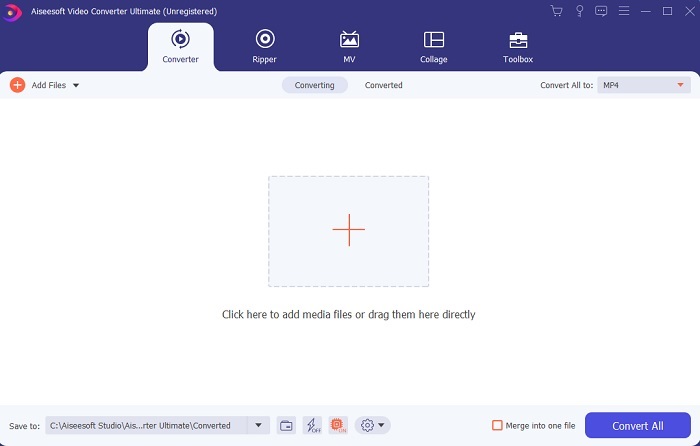
Bước 3. Trong giao diện chính, bây giờ bạn phải chọn tệp AVI bạn muốn chuyển đổi bằng cách nhấp vào Thêm các tập tin cái nút. Thông tin bổ sung, nếu tệp nhiều, bạn có thể kéo và thả tệp về cơ bản.
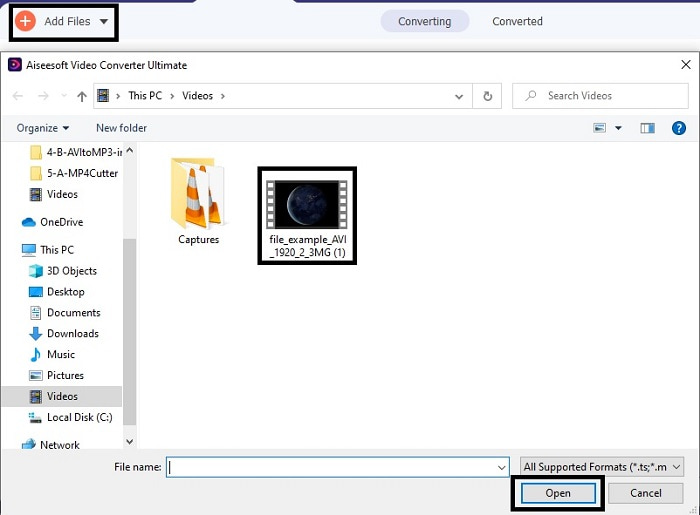
Bước 4. Ở phía trên bên phải, bạn có thể thấy menu con và nhấp vào nó. Chọn định dạng MP3 hoặc bất kỳ định dạng âm thanh-video nào bạn muốn. Sau khi chọn, hãy nhấp vào Chuyển đổi tất cả để bắt đầu quá trình sẽ sớm bắt đầu.
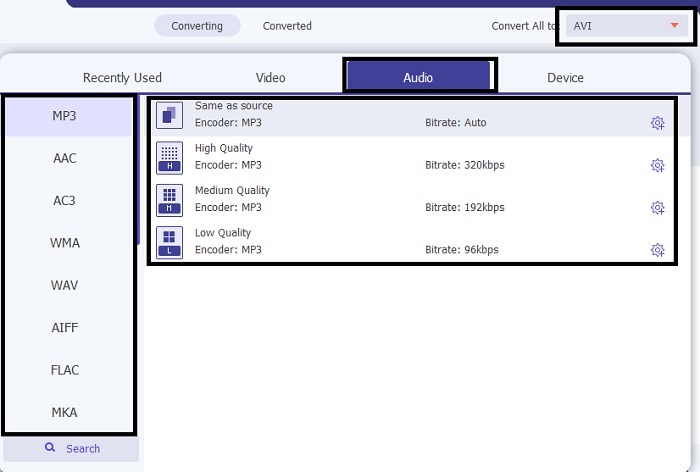
Bước 5. Sẽ mất một giây để được chuyển đổi và sau khi hoàn tất. Sẽ có một trình quản lý tệp mở trên màn hình của bạn ngay lập tức. Nhấp vào tệp đã chuyển đổi để nghe và nếu bạn muốn cải thiện âm thanh, bạn có thể kiểm tra thanh công cụ sau.
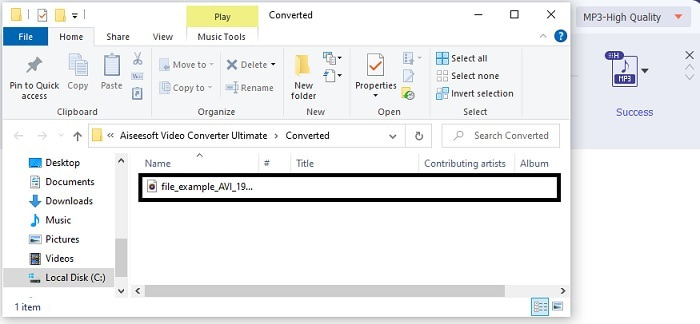
Bên cạnh đó, công cụ này cũng cho phép bạn chuyển đổi WMV sang MP3hoặc MOV sang MP3.
Phần 3. Câu hỏi thường gặp về AVI sang MP3
MP3 là gì?
MP3 lưu trữ định dạng âm thanh chất lượng cao. Nó đã trở nên rất phổ biến ngày nay vì nó là định dạng âm thanh được sử dụng phổ biến nhất. Các ví dụ tốt nhất về MP3 là các bài hát, bản ghi âm, và nhiều hơn nữa.
MP3 bị mất hay mất dữ liệu?
MP3 là một ví dụ về nén dữ liệu mất dữ liệu. Đó là tuyệt vời khi lưu trữ dữ liệu âm thanh so với các dữ liệu không nén khác như AVI đã đề cập trước đó.
MP3 có thể lưu trữ các tập tin video không?
Câu trả lời là Không. MP3 chỉ chuyên dụng để lưu trữ các tệp âm thanh. Nhưng bạn có thể thêm các tệp video trong phiên bản cải tiến của MP3 là MP4 còn được gọi là định dạng đa phương tiện phổ biến. Nhấp vào đây để biết sự khác biệt giữa MP3 và MP4.
Phần kết luận
Bây giờ nó rõ ràng hơn, thay vì có định dạng âm thanh AVI, tốt hơn là chuyển nó sang định dạng MP3. Danh sách trên nói về cách chuyển đổi và các tùy chọn khác sẽ phù hợp với nhu cầu của bạn là gì. Nhưng FVC Video Converter Ultimate vẫn có tính năng trong số các tính năng khác được liệt kê. Có thể bạn đang nghĩ rằng bạn chỉ muốn một công cụ chuyển đổi đơn giản mà không cần chỉnh sửa các tính năng. Nhưng về lâu dài, bạn sẽ cảm thấy thiếu thứ gì đó mà bạn không thể tìm thấy trong công cụ chuyển đổi trên danh sách. Thay vì chờ đợi điều này xảy ra, tại sao bạn không sử dụng điều này và chuẩn bị cho tương lai. Vì vậy, để đảm bảo chuyển đổi trong tương lai của bạn, bạn phải có được công cụ cuối cùng để chuẩn bị.



 Chuyển đổi video Ultimate
Chuyển đổi video Ultimate Trình ghi màn hình
Trình ghi màn hình

